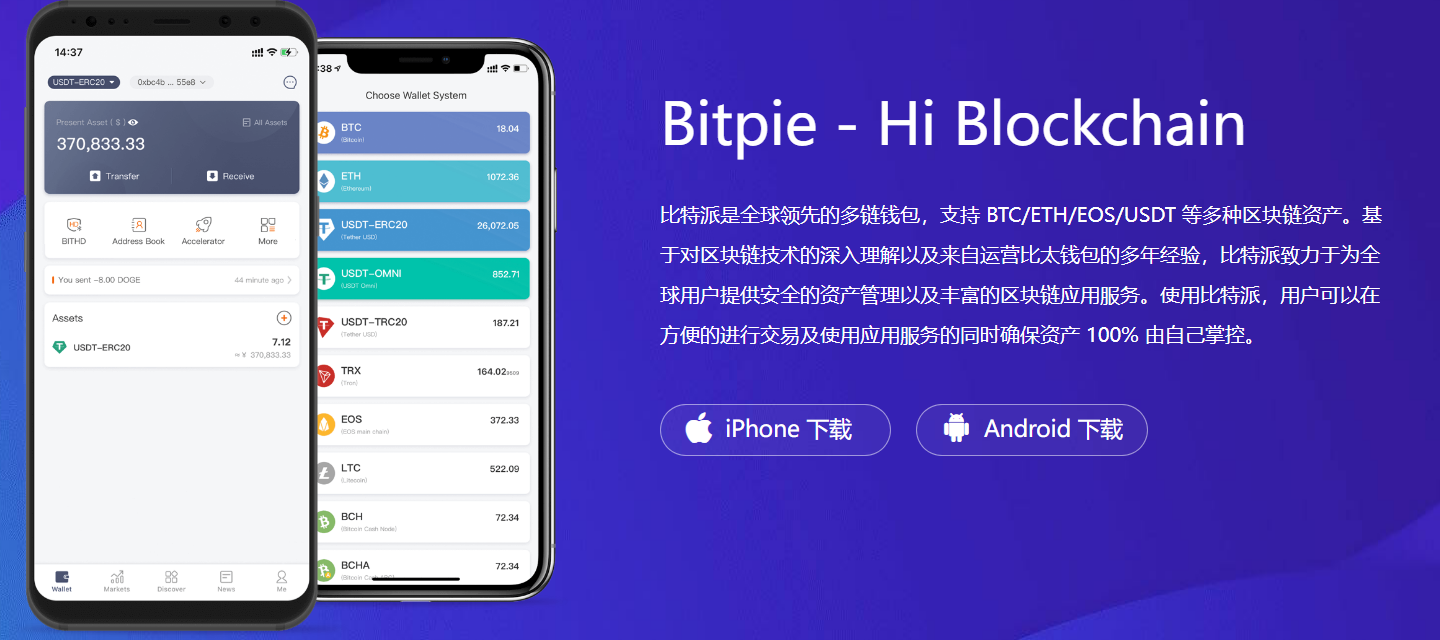比特派app|保姆级自定义 ChatGPT 教程,无需任何代码! -
来源:AIGC开放社区

图片来源:由无界 AI生成
11月10日,OpenAI正式宣布向所有ChatGPT Plus用户开放GPTs功能,一个人人都能开发自定义ChatGPT助手的时代降临。
GPTs支持无代码、可视化点击操作,这意味着即便你没有任何编程经验,只要有数据、脑洞大开的想法,就能开发法律、金融、编程等特定领域的ChatGPT助手。
很多人对这个功能很好奇,即便没有账号也想知道到底是怎么构建的,以及会对生活、工作带来哪些便捷。
所以,今天为大家介绍一下,详细的自定义ChatGPT助手开发流程,感受一下其强大的功能。

1)登录https://chat.openai.com/auth/login注册一个Plus账号。
2)注册完毕后登录账号,然后点击左上方的“Explore”按钮,进入自定义构建模式。

3)接着会弹出一个页面,点击“Creat a GPT”就开始进行构建了。下面那些都是OpenAI官方开发好的自定义助手。

4)点击“Create”。然后在下方的对话框输入你想构建什么样的自定义GPT,例如,我们构建一个用于回复、阅读电子邮件的GPT助手。
可以这样向GPT Build描述:我想开发一个邮件助手,可以提供“是”和“否”两个按钮。
当我们点击“是”的时候,生成一个后续问题。你是否想安排面试,再提供“是”和“否”两个按钮。
点击“是”的时候,输出内容,感谢您的联系,[插入发件人姓名],我很有兴趣与你详细聊一聊,你看哪天有时间?
点击“否”的时候,抱歉最近有点忙,改日再说。
需要注意的是,如果你希望自定义的GPT回复或执行一些更复杂的特定操作,可以点击那个附件按钮,上传额外数据。

此外,大家可以畅所欲言的随便说,可以说一些简单、易懂的大白话,并且所有的配置操作后续都可以优化。
根据很多开发者的经验来看,想一次就开发一个特别精准的自定义GPT助手还是比较难的,都是经过多次优化之后才达到目标。
5)接着GPT Builder会让你为自定义助手起一个名字,例如,我们起一个VB邮箱助手,同时会通过DALL-E 3帮你生成一个助手头像,如果不喜欢可以自行修改,这一点非常人性化。

然后点击“Configure”页面进行详细功能配置,是否需要添加 Web Browsing(联网功能)、Dall E(图片生成功能)和Code Interpreter(代码解析器功能),这里我们全部选择即可,就可以让你的助手实现多模态输出。

6)GPT Builder 会给你发信息,恭喜自定义ChatGPT助手开发完成,如果有什么需要修改的可以再次回来。

7)系统还会问你,是否将自定义的ChatGPT助手作为私有模型保存,可以只与自己的同事、公司内部分享。
或者直接开放与全世界的人共享,这个就可以放到OpenAI即将发布的GPT商店中进行赚钱。

8)此时我们再返回最初的登录页面,就发现刚刚构建的自定义GPT助手就出现在左上方了。

9)如果对自定义助手的功能、对话指令、描述等不满意或上传新的数据文件,可以点击“Explore”进行再次编辑优化,直到满意为止。